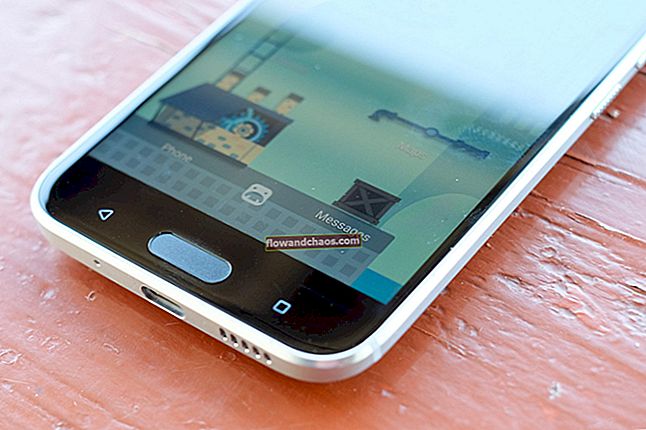נראה כי סמסונג גלקסי הערה 8 גרם לגל התרגשות בקרב אוהדי ה- Note המחכים נואשות לחוות את תכונות ההיי-טק של הטלפון החכם הזה. בעוד המשטח החיצוני שלו מבריק וסופר קלאסי, המשטח הפנימי שלו מוזן עם הטכנולוגיה העדכנית ביותר. אחת המיומנויות של טלפון חכם טוב היא לצלם צילום מסך בקלות ועם הערה 8 תוכלו לעשות זאת בסטייל! המשך לקרוא כדי לדעת כיצד לצלם צילומי מסך ב- Galaxy Note 8.
ראה גם: התכונות הטובות ביותר של Samsung Galaxy Note 8
כיצד לצלם צילומי מסך ב- Galaxy Note 8: שימוש בעט ה- S:
מכיוון שאנחנו מדברים על הערה 8 כאן, S Pen הוא חלק נהדר מחתיכה מדהימה זו וסמסונג מבטיחה שהמשתמשים יפיקו את המיטב מזה. אמנם אתה יכול להקליד הודעות ולהשתמש בה כדי לתרגם עבורך שפות אחרות, אך בעזרת S Pen ניתן לצלם צילומי מסך.
- עבור אל המסך או האפליקציה שברצונך לצלם בתור צילום מסך
- אם כבר יש לך את עט ה- S שלך ביד, העבר אותו על המסך של הערה 8 ולחץ על הכפתור על עט ה- S כדי להפעיל את תפריט פיקוד האוויר אחרת אם אינו בשימוש פשוט שלף את עט ה- S שלך כדי להעלות את תפריט פיקוד האוויר. .
- ברשימת התפריט של פיקוד אוויר בחר בחר כתוב מסך. ברגע שתעשו את זה צילום מסך תקבלו רשימת פקודות שיאפשרו לכם לרשום הערות על צילום המסך או לערוך אותו בהתאם למה שאתם רוצים.

כיצד לצלם צילומי מסך ב- Galaxy Note 8:החלק ולכוד
דרך זו לצלם צילומי מסך קיימת כמעט בכל הגרסאות האחרונות של טלפונים חכמים של סמסונג. יהיה עליך להפעיל את התכונה מההגדרות.
- לך להגדרות
- גלול מטה לתכונות מתקדמות
- בדף זה אתר את אפשרות הדק להחלפה ללכידה והפעל אותה
- לאחר הפעלת זה תוכלו לצלם מסך על ידי החלקה של כף היד על פני מסך התצוגה כדי לצלם את צילום המסך של העמוד הרצוי.
כיצד לצלם צילומי מסך ב- Galaxy Note 8: כפתורי חומרה
זו הדרך המסורתית לצלם צילומי מסך בכל טלפונים חכמים של Android, וסמסונג שמרה על תכונה זו גם עבור Galaxy Note 8. כאן תוכלו לצלם צילום מסך באמצעות לחצן הפחתת עוצמת הקול ולחצן ההפעלה.
- משוך את המסך או האפליקציה שממנו תרצה לצלם מסך
- כעת החזק את עוצמת הקול כלפי מטה ואת לחצן ההפעלה יחד למשך כמה שניות
- תוכלו להבחין ברפרוף המסך ומיד תהיה מוכנים לשיתוף צילום מסך שנשמר אוטומטית בגלריה ובהודעות במקרה שתרצו לשתף אותו מאוחר יותר או שתרצו לשמור אותו לצורך הפניה לשימוש מאוחר יותר.
כיצד לצלם צילומי מסך ב- Galaxy Note 8: לכידת גלילה
הערה 8 מאפשרת גם לצלם צילום מסך ארוך.
- פתח את המסך או האתר שברצונך לצלם כצילום מסך
- השתמש בדרך להחליק כף היד או כפתור החומרה ולצלם צילום מסך
- כאשר המסך מתנפנף ומוצג צילום המסך תקבל תצוגה מקדימה של המסך עם מספר אפשרויות המוצגות על המסך.
- לחץ על לכידת גלילה במסך זה. פונקציה זו גורמת לסמארטפון לגלול בתוכן המוצג על המסך בזמן שאתה מצלם מספר צילומי מסך (לאחר כל צילום מסך אתה מקבל אפשרות ללכידת גלילה ועליך להמשיך ללחוץ על האפשרות עד שתצלם את כל צילומי המסך). צילומי מסך אלה הם באופן אוטומטי. הצטרפו יחד למסך ארוך. תוכל לראות את כל צילומי המסך יחד ברצף. התכונה שימושית למדי כאשר אתה מצפה לשים לב למערכת הוראות ארוכות.
עקוב אחר ההוראות שלמעלה ותהנה מצילומי מסך בהערה 8 שלך.
ראה גם: סמסונג גלקסי הערה 5 מקלדת לא עובדת - כיצד לתקן אותה